Ubuntu 22.04 Server 系统安装图文教程
1、概述
Ubuntu Server 是 Ubuntu 家族的一员。专为网络和服务量身定制。 与 Ubuntu Desktop 的安装不同,Ubuntu Server 不包含图形安装程序。 它使用的是基于文本菜单的安装方式。
本指南将概述从 DVD 或 USB 闪存驱动器进行的安装。
2、要求
在开始安装之前,您需要考虑以下事项:
- 确保您至少有 2GB 的可用存储空间。
- 可以访问包含要安装的 Ubuntu Server 版本的 DVD 或 USB 闪存驱动器。
- 如果您要安装 Ubuntu Server 以及您希望保留的数据,请确保您有最近的备份。
3、从安装介质启动
要启动安装程序,请执行以下操作:
- 将 Ubuntu DVD 放入您的 DVD 驱动器(或插入 U 盘或其他安装介质)。
- 重启你的电脑。
片刻之后,您应该会在屏幕上看到如下所示的消息……
大多数计算机会自动从 USB 或 DVD 启动,但在某些情况下会禁用此功能以缩短启动时间。 如果您没有看到启动消息和随后出现的“欢迎”屏幕,则需要将计算机设置为从安装媒体启动。
4、选择你的语言
出现引导消息后,将显示“语言”菜单。
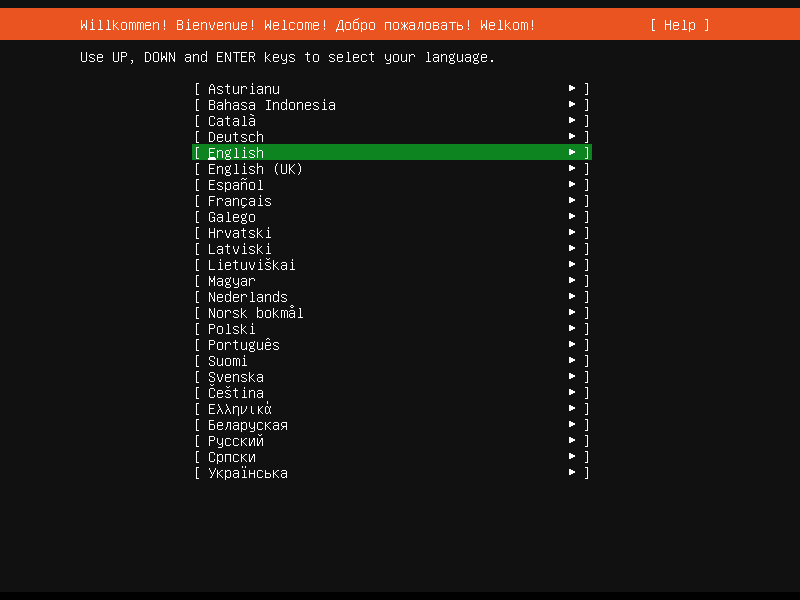
接下来如果出现下面的菜单,说明您安装的 Ubuntu Server 系统不是最新版本。
5、选择正确的键盘布局
在您需要输入任何内容之前,安装程序接下来会显示一个菜单,要求您选择键盘布局和变体(如果适用)。
如果你不知道怎么选择,只需默认即可;当 Ubuntu Server 安装完成之后,你可以在必要时更改你的首选项。
6、选择你的安装:
现在我们准备好选择您要安装的内容。 菜单中有三个选项:
- Ubuntu Server - 默认安装常用的软件包,为您提供良好的操作体验。
- Ubuntu Server (minimized) - 最小化安装,不建议选择此项。
- Additonal options - 搜索第三方驱动程序。有一定的安全风险。
7、网络设置
安装程序将自动检测并尝试通过 DHCP 配置任何网络连接。
这通常是自动的,您不必修改任何内容,它仅供参考。如果没有找到网络,安装程序仍然可以继续,只是无法检查更新。 您可以在安装后配置网络。
手动设置请参照下图:
然后出现代理配置页面,一般无需操作,默认即可。
8、配置 Ubuntu 存档镜像
一般不需要操作,默认即可。
如果官方的地址慢的话,可以修改为国内的:
#阿里云:
http://mirrors.aliyun.com/ubuntu/
#网易:
http://mirrors.163.com/ubuntu/
#中科大:
https://mirrors.ustc.edu.cn/ubuntu/
#清华:
https://mirrors.tuna.tsinghua.edu.cn/ubuntu/9、引导存储配置
默认自动分配,将整个磁盘作为一个区,这里不要选中第二个选项 “Set up this disk as an LVM group”
10、配置存储
Linux 可以只分一个区(root根分区)和1个引导分区,这样所有系统用到的分区都会在根目录下挂载
11、确认更改,格式化警告
在安装程序对磁盘进行格式化之前,它将显示此最后确认步骤。确认后,选择:Continue
12、设置个人资料
安装程序正在磁盘上进行安装,但安装程序需要更多信息。Ubuntu Server 需要至少有一个已知的系统用户和一个主机名。用户还需要密码。根据自己的需求填写。
13、升级到专业版
直接默认,选择不升级即可
13、安装SSH
安装 OpenSSH server 还是必须的
14、其他功能软件列表
选中之后按回车可以查看软件详情,根据自己情况选择,这里默认不选。
15、开始安装
输入完所需信息后,屏幕现在将显示安装程序的进度。Ubuntu Server 现在安装了服务器所需的一组简洁的有用软件。这大大减少了安装和设置时间。当然,安装完成后,您可以安装可能需要的任何其他软件。
16、安装完成
安装完成后,您将在屏幕上看到类似这样的消息。
请记住移除安装介质,然后按回车键重新启动服务器。 欢迎来到 Ubuntu 的世界!
一些常用的设置:
1、设置root密码:
sudo passwd2、设置允许root用户密码登录(熟悉后建议用证书)
#编辑sshd_config文件:
sudo vi /etc/ssh/sshd_config
查找:#PermitRootLogin prohibit-password
改为:PermitRootLogin yes
#重启ssh服务生效:
sudo systemctl restart ssh2、安装 ifconfig 和 vim 命令:
sudo apt install net-tools
sudo apt install vim
3、修改IP地址:
sudo vi /etc/netplan/00-installer-config.yaml
#参照这里修改
# This is the network config written by 'subiquity'
network:
ethernets:
ens32:
addresses:
- 192.168.16.100/24
nameservers:
addresses:
- 8.8.8.8
- 114.114.114.114
search: []
routes:
- to: default
via: 192.168.16.1
version: 2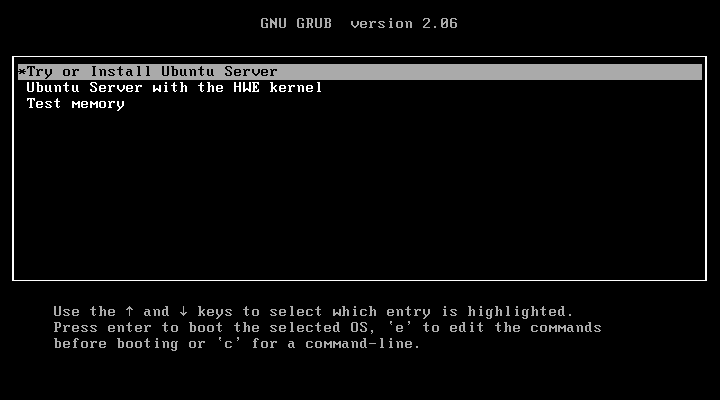
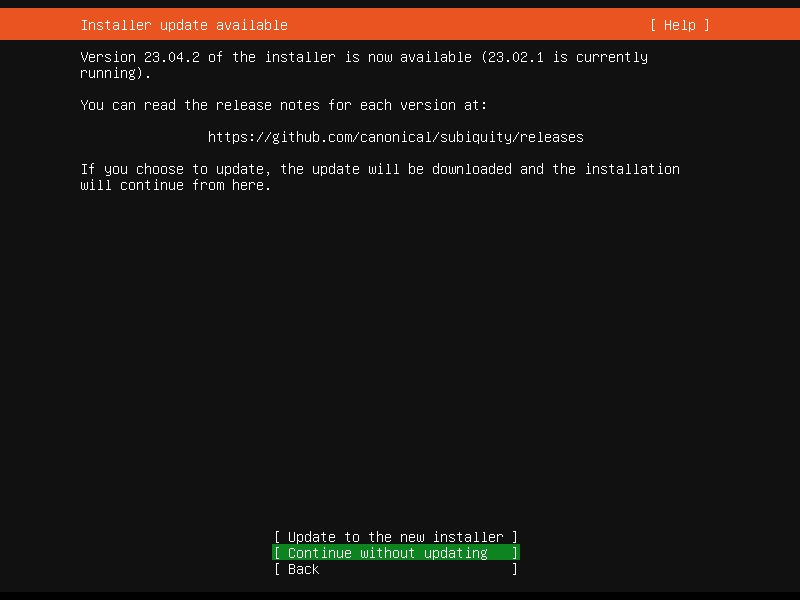
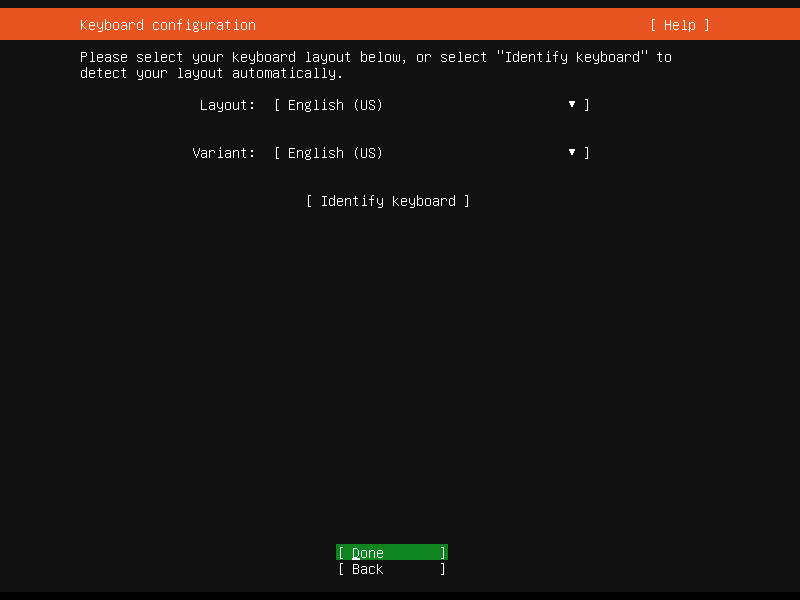
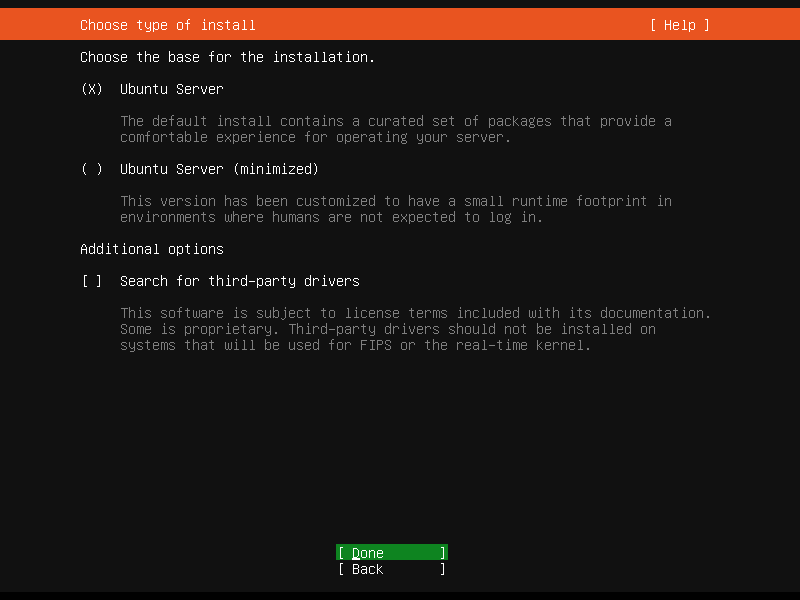
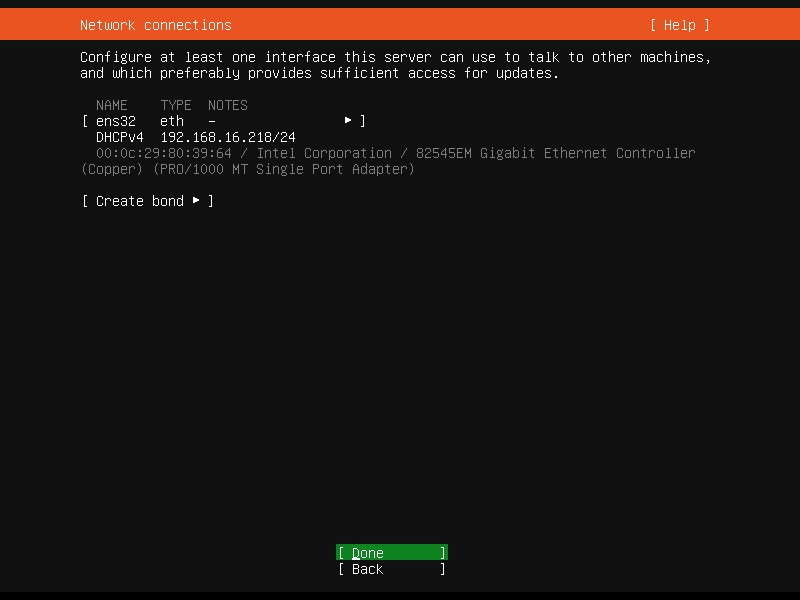
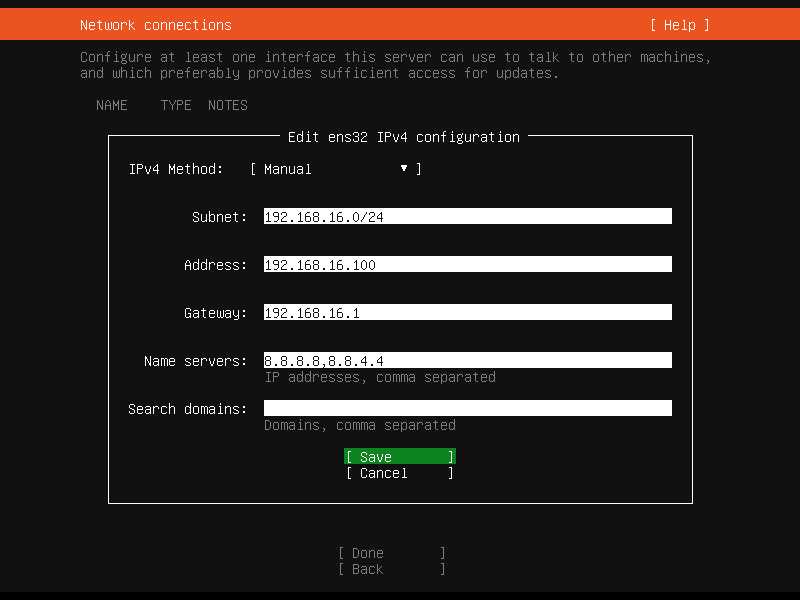
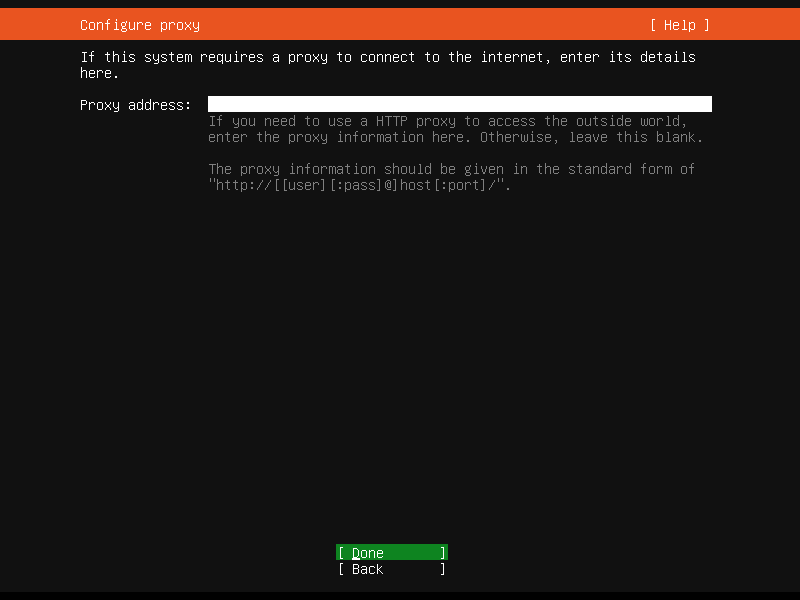
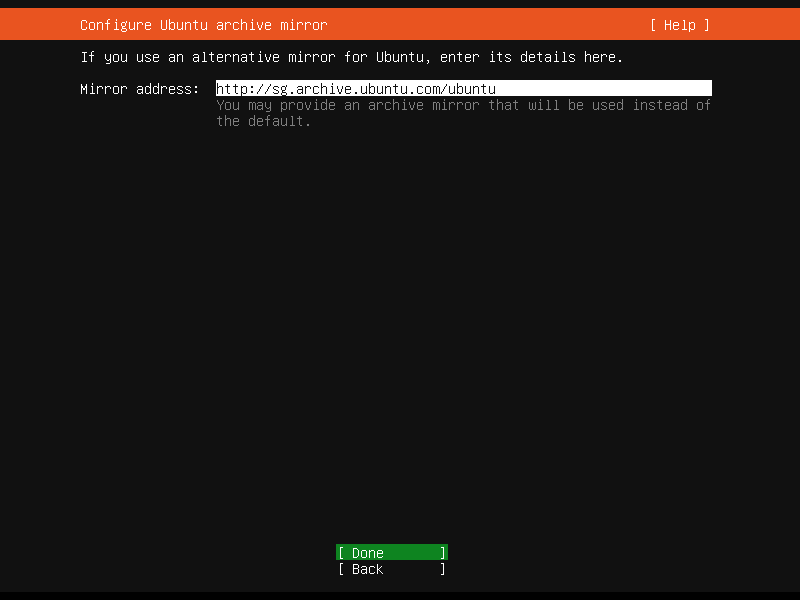
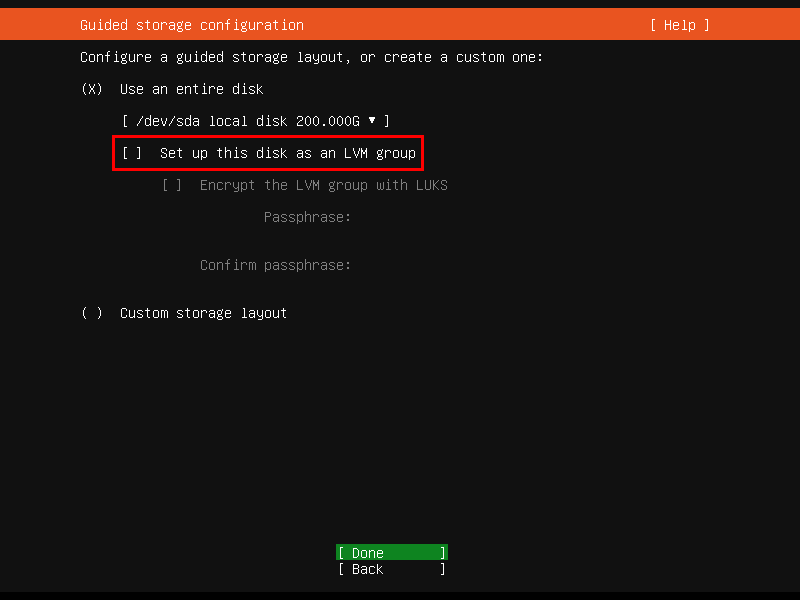
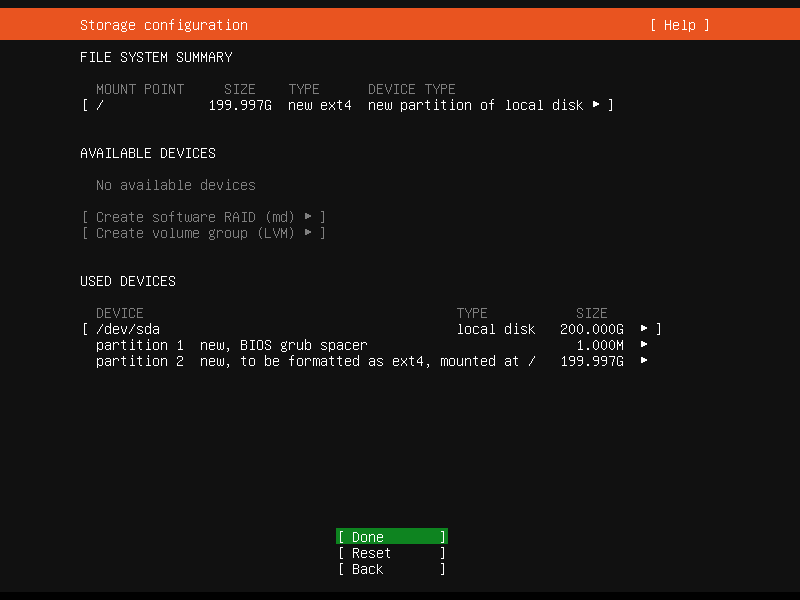
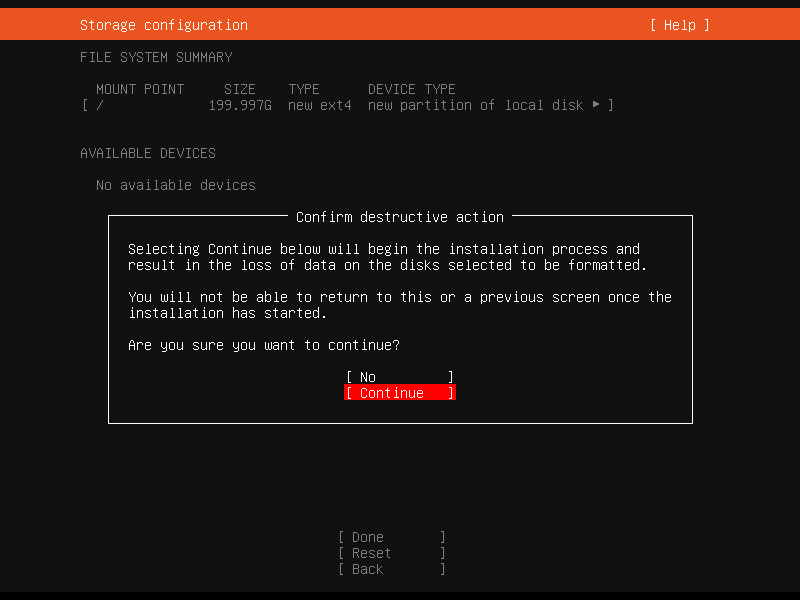
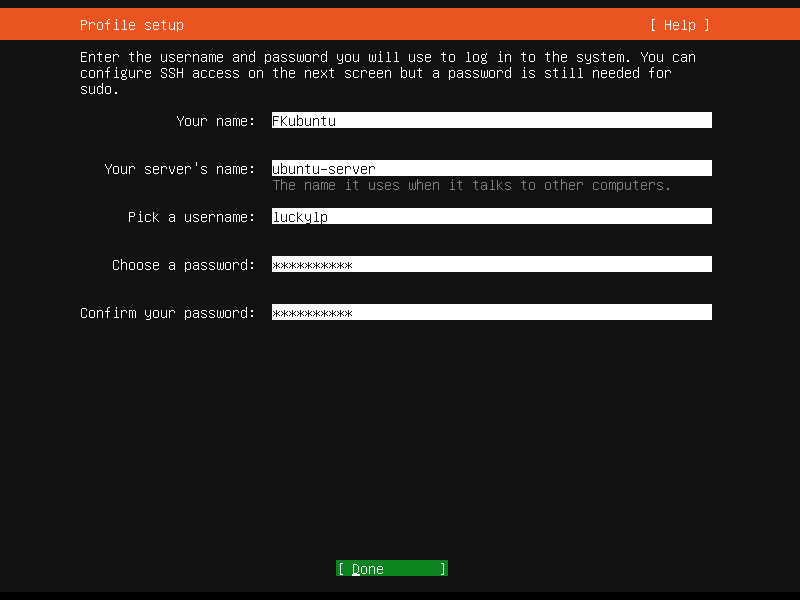

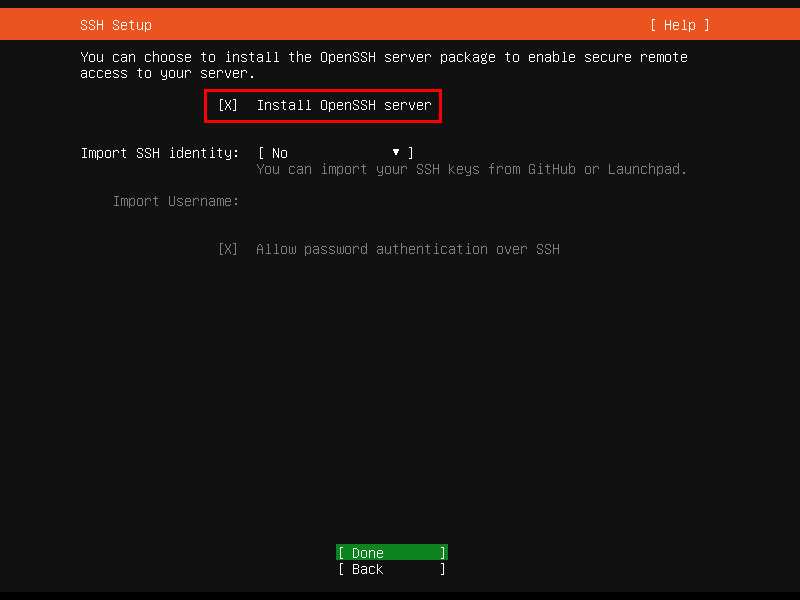
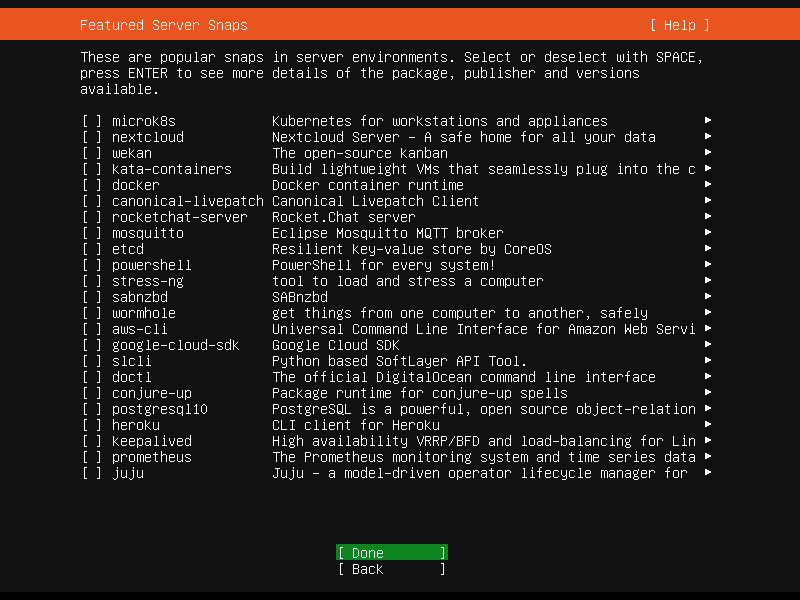
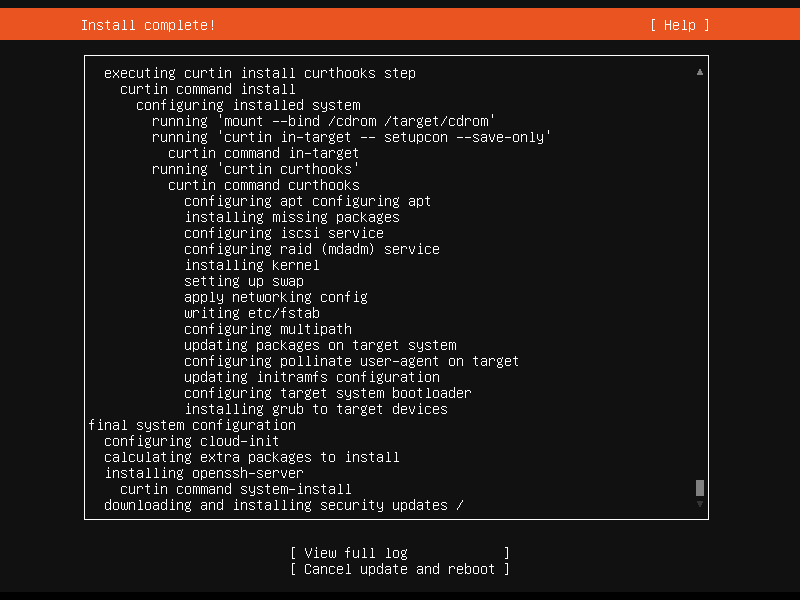
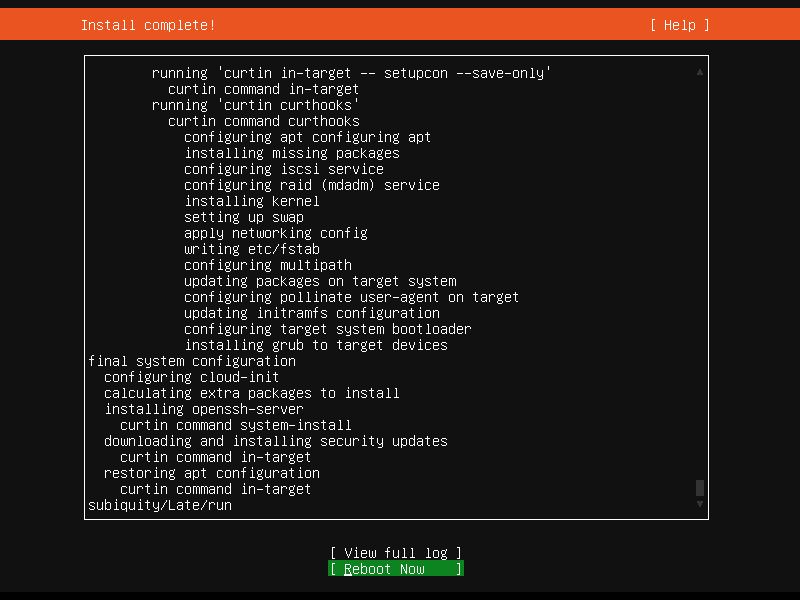




发表评论